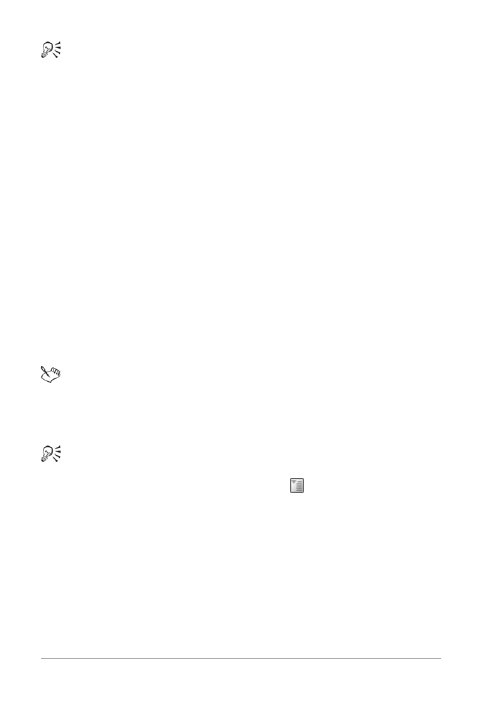
468
Guide d’utilisation de Corel PaintShop Pro X7
Vous pouvez appliquer des coups de pinceau ou des
remplissages plusieurs fois pour assombrir et remplir
progressivement la texture.
Vous pouvez modifier l’angle de la texture en faisant glisser
l’aiguille de contrôle sur l'aperçu de la texture de la page Motif.
Pour enregistrer une image comme texture
Espace de travail Édition
1 Créez une image dans Corel PaintShop Pro ou dans une autre
application.
2 Enregistrez l’image en tant que fichier BMP dans le dossier
Textures contenu dans le dossier programme de
Corel PaintShop Pro ou dans le dossier Mesdocuments/
CorelPaintShopPro/17.0/Textures.
La texture apparaît dans les vignettes de texture situées sur la page
Texture de la boîte de dialogue Propriétés des styles et textures.
Les vignettes de texture comprennent tous les fichiers
disponibles dans le dossier Textures du dossier programme de
Corel PaintShop Pro.
Pour modifier l'emplacement par défaut des fichiers de texture,
cliquez sur le bouton Plus d'options
et sélectionnez
Emplacements des fichiers. Pour plus d’informations sur la
définition des emplacements des fichiers, reportez-vous à la
section “Définition de l’emplacement des fichiers”, page 784.